Auteur:
Eric Farmer
Denlaod Vun Der Kreatioun:
3 Mäerz 2021
Update Datum:
1 Juli 2024

Inhalt
- Schrëtt
- Deel 1 vun 2: Benotzt Gemeinsam Techniken
- Deel 2 vun 2: Benotzt DNS Server Konfiguratioun
- Op Windows
- Op Mac OS X
- Tipps
- Warnungen
Dësen Artikel weist Iech wéi Dir Är Downloadgeschwindegkeet erhéicht. Fir dëst ze maachen, kënnt Dir allgemeng Methoden benotzen, sou wéi d'Zuel vun den Apparater verbonne mat dem Netzwierk ze reduzéieren oder lafend Uwendungen zoumaachen, an en DNS Server opzemaachen fir Inhalt iwwer eng manner beschäftegt Verbindung erofzelueden.
Schrëtt
Deel 1 vun 2: Benotzt Gemeinsam Techniken
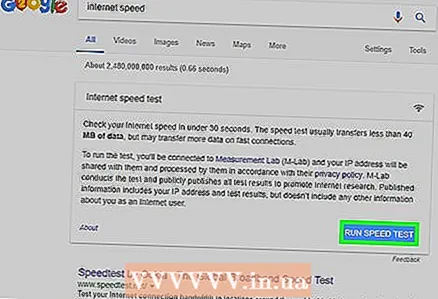 1 Préift Är Downloadgeschwindegkeet. Fir dëst ze maachen, gitt an d'Sichmaschinn Internet Vitesse, gitt op eng vun de fonnt Siten, a klickt dann op Moossen oder engem ähnleche Knäppchen. D'Downloadgeschwindegkeet vum Apparat gëtt um Écran ugewisen.
1 Préift Är Downloadgeschwindegkeet. Fir dëst ze maachen, gitt an d'Sichmaschinn Internet Vitesse, gitt op eng vun de fonnt Siten, a klickt dann op Moossen oder engem ähnleche Knäppchen. D'Downloadgeschwindegkeet vum Apparat gëtt um Écran ugewisen. - Wann Är Downloadgeschwindegkeet séier ass a Dateien lues eroflueden, ass de Problem héchstwahrscheinlech net mat Ärer Internetverbindung verbonnen.
- Wann d'Downloadgeschwindegkeet vill méi lues ass wéi Ären Internet Provider a Router bitt, trennt onnéideg Apparater aus dem Netzwierk.
 2 Trennt onnéideg Geräter vum Internet. Wat méi Apparater mam Netz verbonne sinn, wat méi lues den Internet funktionnéiert. Dofir, trennt Är Spillkonsolen, Handyen, Fernseher, Pëllen an aner Computeren aus dem Netzwierk of fir Är Downloads ze beschleunegen.
2 Trennt onnéideg Geräter vum Internet. Wat méi Apparater mam Netz verbonne sinn, wat méi lues den Internet funktionnéiert. Dofir, trennt Är Spillkonsolen, Handyen, Fernseher, Pëllen an aner Computeren aus dem Netzwierk of fir Är Downloads ze beschleunegen.  3 Zoumaachen onnéideg Uwendungen. Dëst wäert d'Bandbreedung vun Ärer Internetverbindung erhéijen, wat zu méi séier Datei Downloads féiert.
3 Zoumaachen onnéideg Uwendungen. Dëst wäert d'Bandbreedung vun Ärer Internetverbindung erhéijen, wat zu méi séier Datei Downloads féiert. - Zum Beispill, zou BitTorrent zou, deen am Hannergrond leeft fir séier Windows Updates erofzelueden.
 4 Schalt Streaming Servicer aus. Streaming Servicer wéi Netflix, Hulu, an YouTube um Apparat wäert d'Downloadgeschwindegkeet eescht verlangsamen. Och wann nëmmen een Streaming Service leeft, schalt en aus fir d'Downloaden vun de Dateien ze beschleunegen.
4 Schalt Streaming Servicer aus. Streaming Servicer wéi Netflix, Hulu, an YouTube um Apparat wäert d'Downloadgeschwindegkeet eescht verlangsamen. Och wann nëmmen een Streaming Service leeft, schalt en aus fir d'Downloaden vun de Dateien ze beschleunegen. - Zoumaachen och onnéideg Fënsteren oder Webbrowser Tabs.
 5 Connect Äre Computer mat Ärem Router mat Ethernet Kabel. Da préift ob d'Downloadgeschwindegkeet eropgaang ass.
5 Connect Äre Computer mat Ärem Router mat Ethernet Kabel. Da préift ob d'Downloadgeschwindegkeet eropgaang ass. - Wann Är Downloadgeschwindegkeet eropgaang ass, hutt Dir eng schlecht kabellos Verbindung tëscht Ärem Apparat an Ärem Router. An dësem Fall, réckelt den Apparat an de Router méi no zesummen, oder kaaft e méi mächtege Router.
- Wann Är Downloadgeschwindegkeet net eropgaang ass, ass de Problem entweder mat Ärem Router oder mat Ärem Computer.
- Läscht och de Cache vum Router. Fir dëst ze maachen, schalt Äre Router a Modem aus, waart eng Minutt, a schalt se dann un.
- 6 Deelt keng Dateien iwwer Torrent Clienten wärend Dir eppes erofluet. Peer-to-peer Netzwierker baséieren op der Tatsaach datt Dir Inhalt muss verdeelen, awer wann Dir dëst zur selwechter Zäit maacht wéi d'Dateien eroflueden, kann de ganze Prozess onbestëmmt ausdehnen. Dofir, luet d'Dateien als éischt erof, an Dir kënnt se verdeelen wann Dir Äre Computer net benotzt (zum Beispill an der Nuecht).
 7 Aktivéiert Protokollverschlësselung wann Dir Torrent Clienten benotzt. Dëst wäert verstoppen wat Dir vun Ärem ISP erofluet (an der Regel reduzéieren ISPs d'Bandbreedung vun der Internetverbindung wann de Benotzer vill Dateien iwwer Torrent Clienten erofluet). Dofir:
7 Aktivéiert Protokollverschlësselung wann Dir Torrent Clienten benotzt. Dëst wäert verstoppen wat Dir vun Ärem ISP erofluet (an der Regel reduzéieren ISPs d'Bandbreedung vun der Internetverbindung wann de Benotzer vill Dateien iwwer Torrent Clienten erofluet). Dofir: - An der Torrent Client (uTorrent) Fënster, klickt op Settings.
- Klickt op Programm Settings.
- Klickt op BitTorrent.
- Öffnen de Menü Outbox.
- Wielt "Force".
- Klickt op Uwendung> OK.
 8 Kaaft en neie Router. Wann de Router méi wéi zwee Joer al ass, gëtt seng Leeschtung verschlechtert an et wäert d'Dateien net eroflueden sou wéi nei.
8 Kaaft en neie Router. Wann de Router méi wéi zwee Joer al ass, gëtt seng Leeschtung verschlechtert an et wäert d'Dateien net eroflueden sou wéi nei. - Wann Dir en neie Router kaaft, gitt sécher datt et fäeg ass fir déi selwecht (oder méi séier) Betribsgeschwindegkeet déi Ären ISP garantéiert.
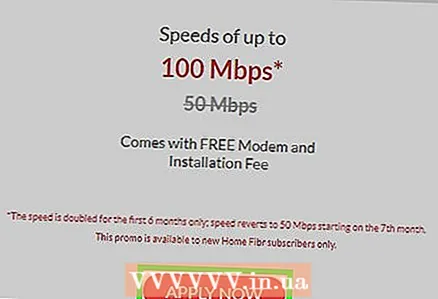 9 Wiesselt op en aneren Internetverbindungsplang. E puer Tariffer bidden eng Internetverbindungsgeschwindegkeet déi net genuch ass fir grouss Quantitéiten un Daten erofzelueden (zum Beispill fir Online Spiller). Wiesselt dofir op en Tarif mat Héichgeschwindegkeet Internet, awer bedenkt datt dësen Tarif vill méi deier ass.
9 Wiesselt op en aneren Internetverbindungsplang. E puer Tariffer bidden eng Internetverbindungsgeschwindegkeet déi net genuch ass fir grouss Quantitéiten un Daten erofzelueden (zum Beispill fir Online Spiller). Wiesselt dofir op en Tarif mat Héichgeschwindegkeet Internet, awer bedenkt datt dësen Tarif vill méi deier ass.  10 Kontaktéiert Ären Internet Service Provider. Wann d'Methoden, déi hei beschriwwe sinn, net erfollegräich sinn, dh d'Downloadgeschwindegkeet net eropgaang ass, kontaktéiert Ären ISP a mellt all Probleemer déi Dir begéint hutt.
10 Kontaktéiert Ären Internet Service Provider. Wann d'Methoden, déi hei beschriwwe sinn, net erfollegräich sinn, dh d'Downloadgeschwindegkeet net eropgaang ass, kontaktéiert Ären ISP a mellt all Probleemer déi Dir begéint hutt. - Dir musst eventuell Ären ISP änneren.
Deel 2 vun 2: Benotzt DNS Server Konfiguratioun
Op Windows
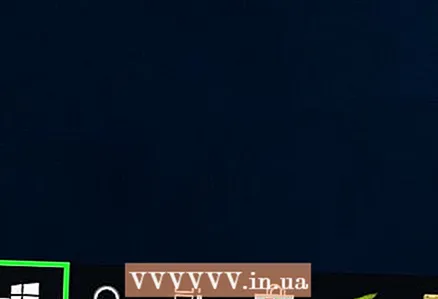 1 Öffnen de Startmenü
1 Öffnen de Startmenü  . Fir dëst ze maachen, klickt op de Windows Logo an der ënneschter lénkser Ecke vum Écran oder klickt ⊞ Gewannen.
. Fir dëst ze maachen, klickt op de Windows Logo an der ënneschter lénkser Ecke vum Écran oder klickt ⊞ Gewannen. 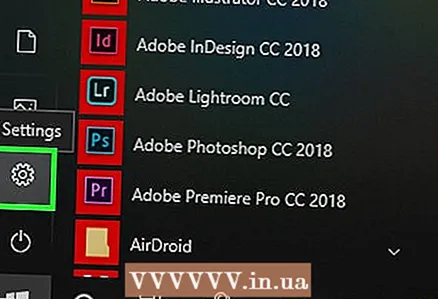 2 Klickt op "Optiounen"
2 Klickt op "Optiounen"  . Et ass an der ënnen lénkser Säit vum Startmenü.
. Et ass an der ënnen lénkser Säit vum Startmenü.  3 Klickt op "Netzwierk an Internet"
3 Klickt op "Netzwierk an Internet"  . Et ass no uewen op der Astellungs Säit.
. Et ass no uewen op der Astellungs Säit. 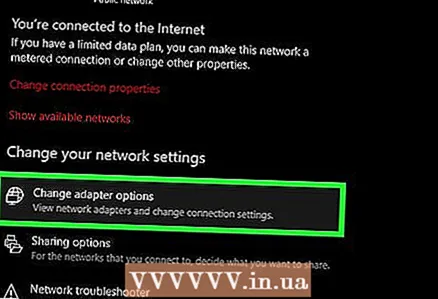 4 Klickt op Änneren Adapterastellungen. Dës Optioun ass an der Change Network Settings Sektioun vum Status Tab.
4 Klickt op Änneren Adapterastellungen. Dës Optioun ass an der Change Network Settings Sektioun vum Status Tab.  5 Klickt op den Numm vun enger aktiver Internetverbindung. Et erschéngt op der Network Connections Säit an ass markéiert.
5 Klickt op den Numm vun enger aktiver Internetverbindung. Et erschéngt op der Network Connections Säit an ass markéiert.  6 Klickt op Verbindungsparameter konfiguréieren. Dëse Knäpp ass op der Toplinn vun Optiounen. D'Verbindungsastellungen ginn op.
6 Klickt op Verbindungsparameter konfiguréieren. Dëse Knäpp ass op der Toplinn vun Optiounen. D'Verbindungsastellungen ginn op.  7 Klickt Internet Protokoll Versioun 4 (TCP / IPv4). Dës Optioun ass an der Connection Properties Fënster.
7 Klickt Internet Protokoll Versioun 4 (TCP / IPv4). Dës Optioun ass an der Connection Properties Fënster. - Als éischt klickt op d'Netzwierk Tab uewen an der Connection Properties Fënster.
 8 Klickt op Eegeschaften. Et ass no ënnen vun der Fënster.
8 Klickt op Eegeschaften. Et ass no ënnen vun der Fënster. 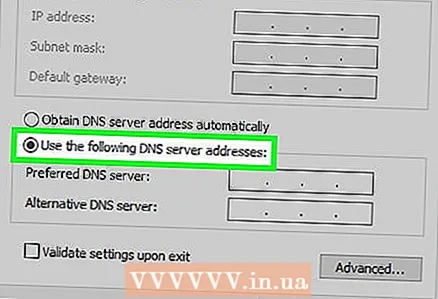 9 Kuckt d'Këscht niewt Benotzt déi folgend DNS Server Adressen un. Et ass um Enn vun der Propertiesfenster.
9 Kuckt d'Këscht niewt Benotzt déi folgend DNS Server Adressen un. Et ass um Enn vun der Propertiesfenster. 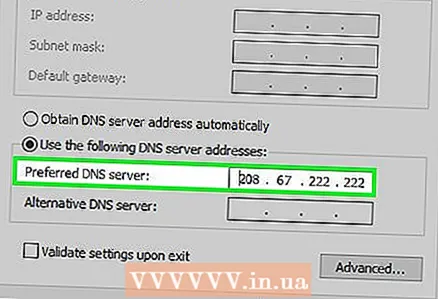 10 Gitt d'Adress vun Ärem léifsten DNS Server an. Maacht dëst an der Linn "Preferred DNS Server". Déi folgend ginn als zouverléisseg DNS Server ugesinn:
10 Gitt d'Adress vun Ärem léifsten DNS Server an. Maacht dëst an der Linn "Preferred DNS Server". Déi folgend ginn als zouverléisseg DNS Server ugesinn: - OpenDNS: gitt 208.67.222.222.
- Google: gitt 8.8.8.8.
 11 Gitt d'Adress vum alternativen DNS Server an. Maacht dëst an der "Alternativ DNS Server" Linn:
11 Gitt d'Adress vum alternativen DNS Server an. Maacht dëst an der "Alternativ DNS Server" Linn: - OpenDNS: gitt 208.67.220.220.
- Google: gitt 8.8.4.4.
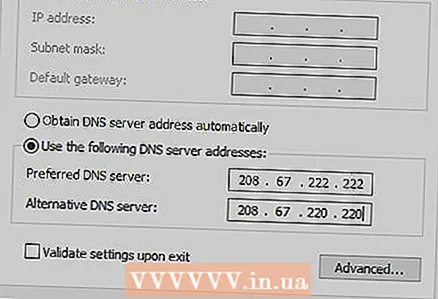 12 Klickt op ok. D'Ännerunge ginn gespäichert.
12 Klickt op ok. D'Ännerunge ginn gespäichert.  13 Klickt op Zoumaachen. Dëse Knäppchen ass um Enn vun der Fënster.
13 Klickt op Zoumaachen. Dëse Knäppchen ass um Enn vun der Fënster. 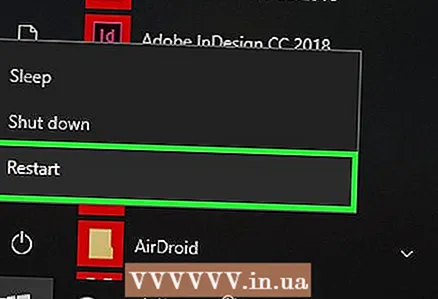 14 Reboot Äre Computer. Préift elo Är Downloadgeschwindegkeet - et sollt eropgoen wann de Problem mat Ärem Netz war.
14 Reboot Äre Computer. Préift elo Är Downloadgeschwindegkeet - et sollt eropgoen wann de Problem mat Ärem Netz war.
Op Mac OS X
 1 Öffnen den Apple Menu
1 Öffnen den Apple Menu  . Klickt op den Apple Logo an der ieweschter lénkser Ecke vum Écran.
. Klickt op den Apple Logo an der ieweschter lénkser Ecke vum Écran. 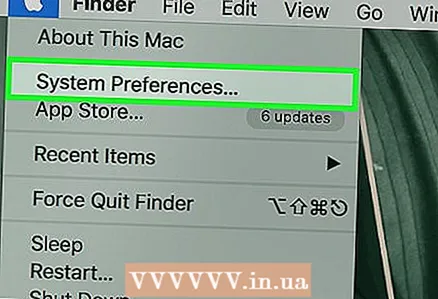 2 Klickt op System Astellungen. Et ass no uewen am Apple Dropdown-Menü.
2 Klickt op System Astellungen. Et ass no uewen am Apple Dropdown-Menü. 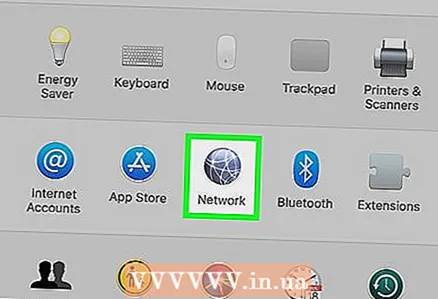 3 Klickt op Netzwierk. Et ass déi globeformeg Ikon an der System Preferences Fënster.
3 Klickt op Netzwierk. Et ass déi globeformeg Ikon an der System Preferences Fënster.  4 Klickt op en aktiven drahtlose Netzwierk. Säin Numm gëtt am lénksen Deel vun der Fënster ugewisen.
4 Klickt op en aktiven drahtlose Netzwierk. Säin Numm gëtt am lénksen Deel vun der Fënster ugewisen.  5 Klickt op Zousätzlech. Dir fannt dës Optioun an der Mëtt vun der Fënster.
5 Klickt op Zousätzlech. Dir fannt dës Optioun an der Mëtt vun der Fënster.  6 Klickt op den Tab DNS. Et ass uewen an der Fënster.
6 Klickt op den Tab DNS. Et ass uewen an der Fënster.  7 Klickt op +. Dës Ikon ass ënner dem DNS Server Feld.
7 Klickt op +. Dës Ikon ass ënner dem DNS Server Feld.  8 Gitt d'DNS Server Adress un. OpenDNS a Google hunn zouverléisseg a séier DNS Serveren:
8 Gitt d'DNS Server Adress un. OpenDNS a Google hunn zouverléisseg a séier DNS Serveren: - Google: gitt 8.8.8.8 oder 8.8.4.4.
- OpenDNS: gitt 208.67.222.222 oder 208.67.220.220
- Wann Dir d'Adress vun de bevorzugten an alternative Serveren wëllt aginn, gitt eng Adress an (zum Beispill 8.8.8.8), fügt e Komma an, dréckt d'Spacebar, a gitt dann déi zweet Adress an (zum Beispill 8.8.4.4).
 9 Gitt op d'Tab Ausrüstung. Et ass op der rietser Säit vum Tab uewen an der Fënster.
9 Gitt op d'Tab Ausrüstung. Et ass op der rietser Säit vum Tab uewen an der Fënster.  10 Kuckt d'Këscht niewent "Customize" a klickt duerno op Manuell. Et ass no uewen op der Hardware Säit.
10 Kuckt d'Këscht niewent "Customize" a klickt duerno op Manuell. Et ass no uewen op der Hardware Säit. 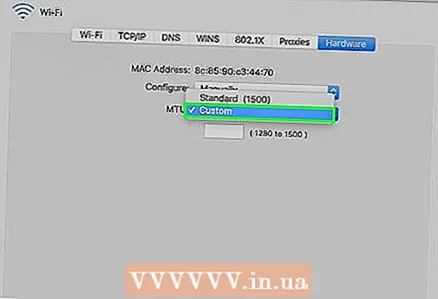 11 Klickt op den MTU Feld an da klickt Arbiträr. D'MTU Feld ass ënner der Configuréieren Optioun.
11 Klickt op den MTU Feld an da klickt Arbiträr. D'MTU Feld ass ënner der Configuréieren Optioun. 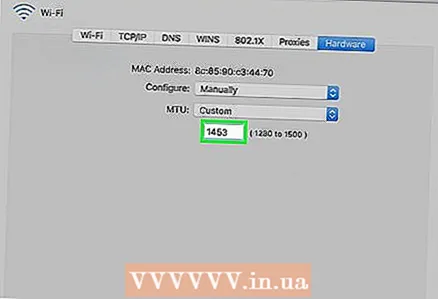 12 Gitt an 1453 an den Textfeld. Et läit ënner dem MTU Feld.
12 Gitt an 1453 an den Textfeld. Et läit ënner dem MTU Feld.  13 Klickt op ok. Dëse Knäppchen ass um Enn vun der Säit.
13 Klickt op ok. Dëse Knäppchen ass um Enn vun der Säit.  14 Klickt op Gëlle. Dëse Knäppchen ass um Enn vun der Säit. D'Astellunge ginn gespäichert an op dat aktuellt Wireless Netzwierk ugewannt.
14 Klickt op Gëlle. Dëse Knäppchen ass um Enn vun der Säit. D'Astellunge ginn gespäichert an op dat aktuellt Wireless Netzwierk ugewannt.  15 Reboot Äre Computer. Préift elo Är Downloadgeschwindegkeet - et sollt eropgoen wann de Problem mat Ärem Netz war.
15 Reboot Äre Computer. Préift elo Är Downloadgeschwindegkeet - et sollt eropgoen wann de Problem mat Ärem Netz war.
Tipps
- Déi meescht Download Manager sinn zoufälleg.Wann Dir décidéiert eng vun hinnen ze benotzen, download d'Installatiounsdatei vun engem bekannte Site.
Warnungen
- Sidd virsiichteg wann Dir modern Software op Ärem alen Computer installéiert (zum Beispill, ännert Windows 7 op Windows 10). An dësem Fall erhéicht d'Belaaschtung op Computerkomponenten, dofir ass et onméiglech eng optimal Computerleistung ze garantéieren (béid wärend Dir um Internet an offline schafft).



